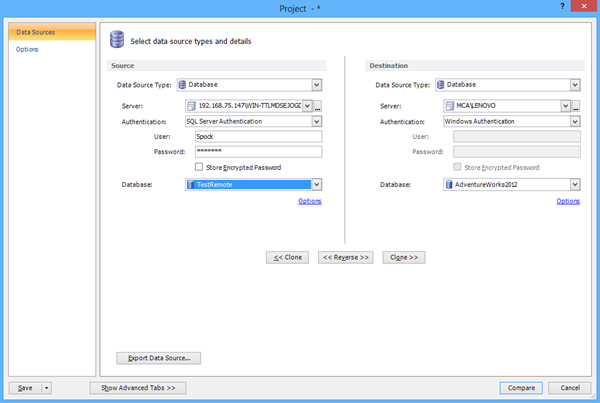A távoli hozzáférés konfigurálása és csatlakozás egy távoli SQL Server példányhoz az ApexSQL eszközökkel
Minden ApexSQL eszközre vonatkozik
Leírás
Ez a cikk elmagyarázza, hogyan lehet konfigurálja a távoli hozzáférést egy SQL Server példányon, és csatlakozzon egy távoli SQL Server példányhoz az ApexSQL eszközökkel.
Távoli hozzáférés beállítása egy SQL Server példányon
A távoli kapcsolat engedélyezése az SQL Server szerveren – kattintson a szerverre, és válassza a Tulajdonságok opciót. A Kiszolgáló tulajdonságai párbeszédpanelen a Kapcsolatok fül alatt ellenőrizze a Távoli kapcsolatok engedélyezése ehhez a kiszolgálóhoz lehetőséget:
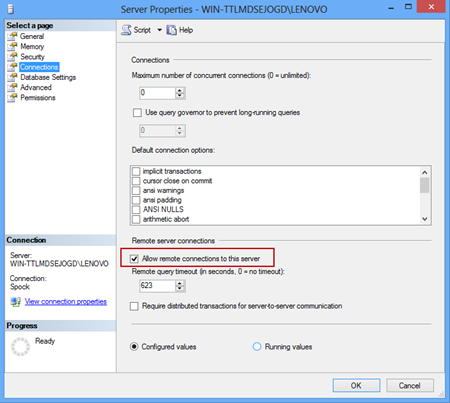
Ugrás a Start- > Programok – > Microsoft SQL Server 2005/2008/2012 – > Konfigurációs eszközök, és válassza ki az SQL Server Configuration Manager:
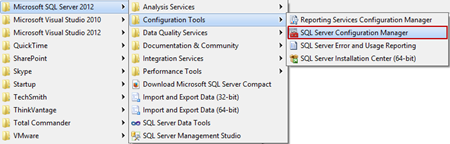
Az SQL Server hálózati konfigurációja alatt válassza a < a szerver neve >:
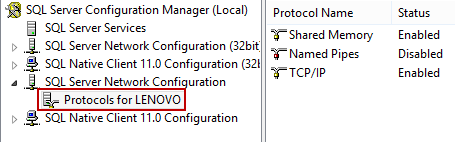
Ellenőrizze, hogy a TCP / Az IP protokoll engedélyezve van, és kattintson a jobb gombbal a TCP / IP elemre, és válassza a Tulajdonságok lehetőséget. A TCP / IP Tulajdonságok párbeszédpanelen válassza az IP-címek fület, és görgessen le az IPAII-ig. Ha a TCP dinamikus portok párbeszédpanel 0-t tartalmaz, ami azt jelzi, hogy az adatbázis-motor dinamikus portokon hallgat, törölje a 0 értéket, és állítsa a TCP dinamikus portokat üresre, a TCP-portot pedig 1433-ra.
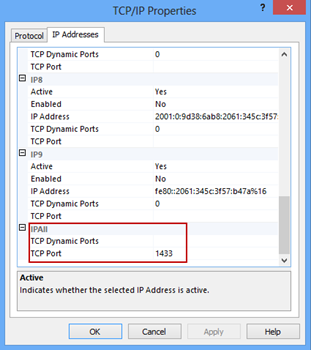
Amikor az OK gombra kattint, egy üzenet jelenik meg a szolgáltatás újraindításáról:
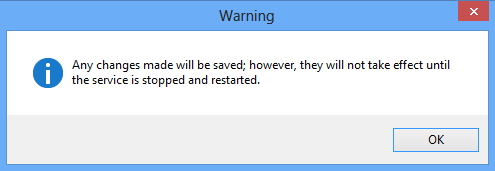
Az SQL Server Configuration Manager bal oldali ablaktáblájában kattintson az SQL Server Services elemre, kattintson a jobb gombbal az SQL Server < példány_neve >, és kattintson az Újraindítás gombra:
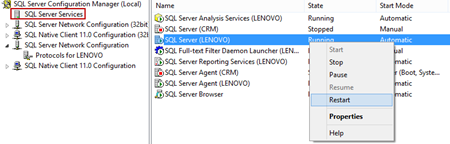
|
|
Gyors tipp: Ha tűzfalat használ, hozzá kell adnia egy kivételt az 1433-as porthoz a TCP / IP engedélyezéséhez forgalom az 1433-as porton |
Windows tűzfal beállítása az adatbázis-motorhoz Hozzáférés
Tűzfal kivétel hozzáadásához az 1433-as porthoz menjen a Programok – > Felügyeleti eszközök menübe, válassza ki a Speciális biztonsággal rendelkező Windows tűzfal lehetőséget, és kövesse a következő lépéseket:
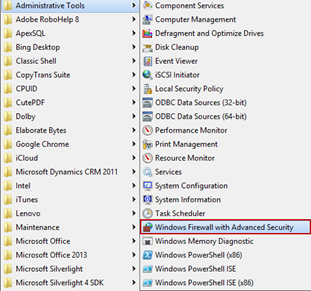
-
A Speciális biztonságú Windows tűzfalon kattintson a Bejövő szabályok lehetőségre, és válassza az Új szabály parancsot :
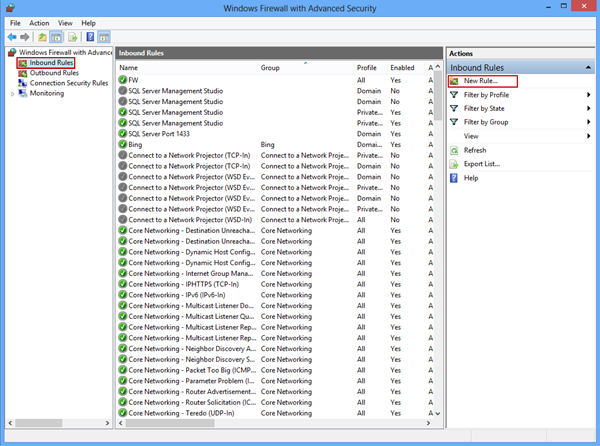
-
Az Új bejövő szabály varázslóban válassza a Port lehetőséget, és kattintson a Tovább gombra:
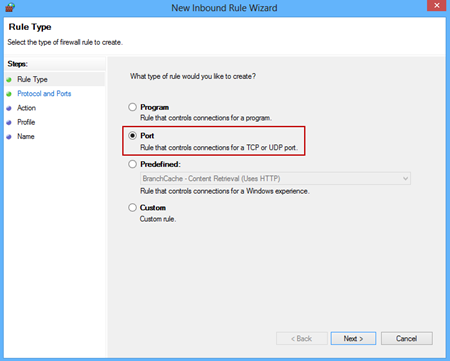
-
A Protokollok és portok ablakban adja meg azokat a protokollokat és portokat, amelyekre a szabály vonatkozik. Válassza ki a TCP beállítást, a Specifikus helyi portok szövegmezőbe írja be az 1433-as portot, majd kattintson a Tovább gombra:
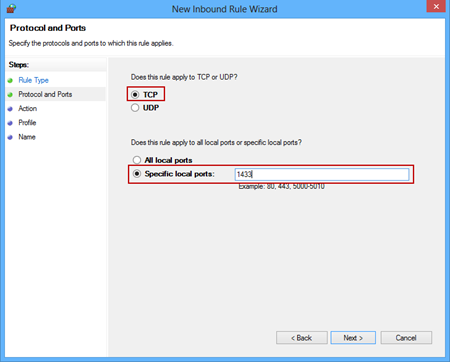
-
A Művelet ablakban válassza a Kapcsolat engedélyezése lehetőséget a művelet megadására, amikor a kapcsolat megfelel a szabályban megadott feltételeknek:
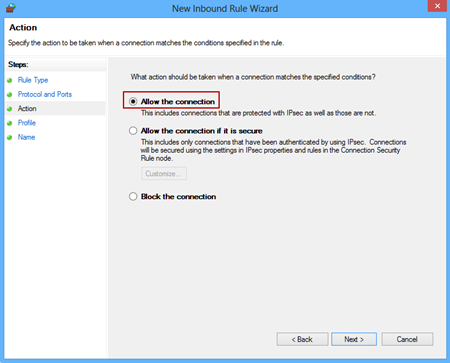
-
A Profil ablakban adja meg azokat a profilokat, amelyekre a szabály vonatkozik, majd kattintson a Tovább gombra:
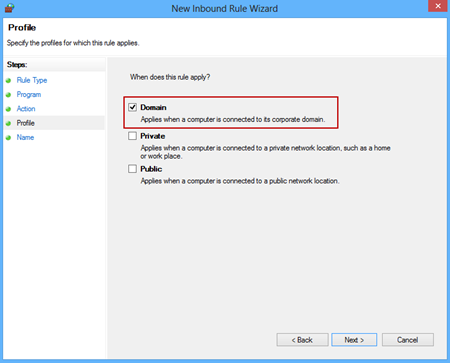
-
Az utolsó ablakban adja meg a létrehozott szabály nevét, majd kattintson a Befejezés gombra:
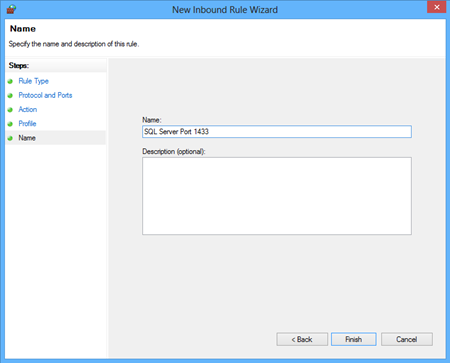
A létrehozott szabály mostantól megjelenik a bejövő szabályok listáján:
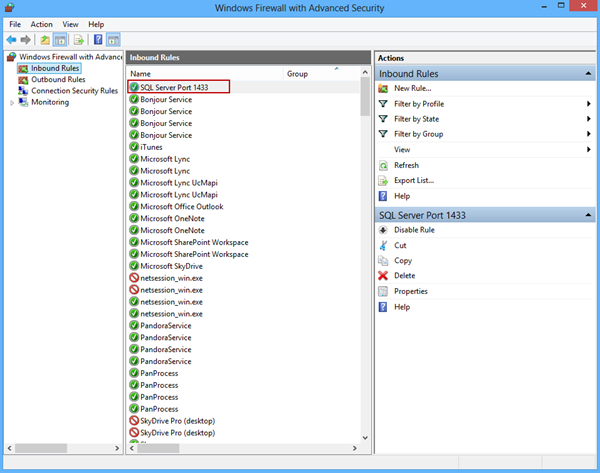
Távoli hozzáférés beállítása az SQL Server megnevezett példányánál
Ha megnevezett SQL Server példányt használ, akkor bizonyos dolgokat meg kell tennie annak érdekében, hogy az ügyfelek távolról hozzáférhessenek az SQL adatbázishoz. Mint már említettük, az alapértelmezett példány, amelyet az SQL Server hallgat, az 1433-as port. Megnevezett SQL Server-példány esetében az SQL Serverrel való beszélgetéshez használt portok alapértelmezés szerint dinamikusak. Kapcsolódás az SQL Server megnevezett példányához egy SQL Server Resolution Protocol (SSRP) UDP csomagot küld a kiszolgálógép 1434. felhasználói Datagram Protocol (UDP) portjára.
Távoli hozzáférés beállítása egy SQL Server kiszolgálóhoz megnevezett példány lépjen a Start- > Programok – > Microsoft SQL Server 2005/2008/2012 – > Konfigurációs eszközök és válassza ki az SQL Server Configuration Manager alkalmazást.
A TCP / IP Tulajdonságok párbeszédpanelen válassza az IP-címek fület, és görgessen lefelé az IPAII-ig. Állítsa a TCP dinamikus portokat üresre, a TCP portot pedig 1434 értékre, és indítsa újra az SQL Server < kiszolgáló nevét > szolgáltatást.
Amikor egy SQL Server nevű példányhoz csatlakozik, az SQL Server Browser az 1434 UDP portot igényli.Az SQL Server Configuration Manager alkalmazásban ellenőrizze, hogy az SQL Server böngésző beállítása automatikus és fut:
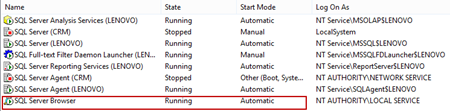
A programokban – > Felügyeleti eszközök – > A Speciális biztonságú Windows tűzfal tűzfal kivételt ad az 1434-es port és az UDP számára a bejövő szabályokban:
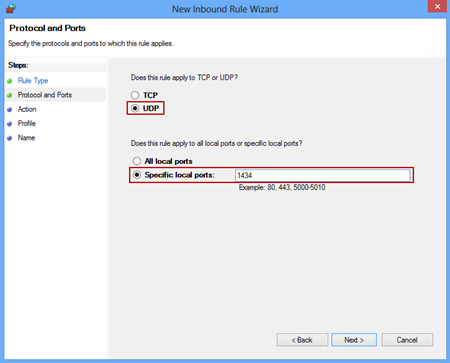
Csatlakozás távoli SQL Server példányhoz ApexSQL eszközökkel
Megmutatjuk a csatlakozást egy távoli SQL Server példányhoz az ApexSQL Diff példájában. Amikor az új projekt elindul, csatlakoznia kell egy forrás- és célkiszolgálóhoz.
Távoli kiszolgálóhoz való csatlakozáshoz nyissa meg a Kiszolgálólista-kezelőt a Szerver legördülő lista mellett található “…” gombra kattintva. :
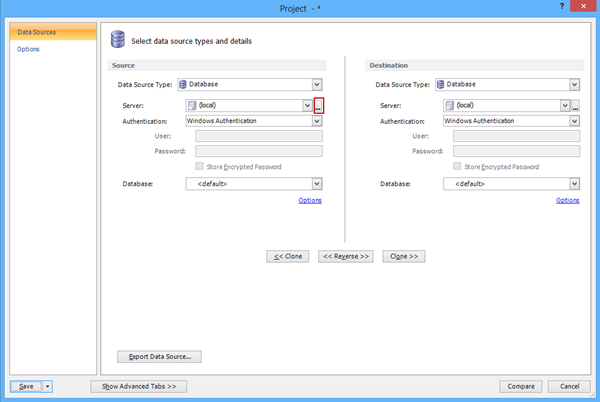
A Kiszolgálói listák kezelése párbeszédpanelen kattintson az Új hozzáadás gombra:
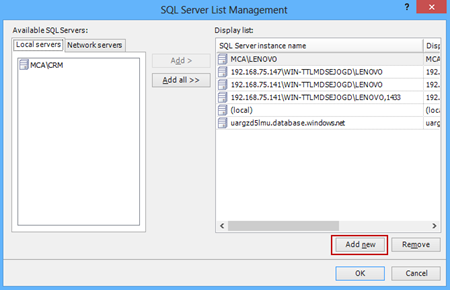
Ha az alapértelmezett 1433-as portot használja a Kiszolgáló hozzáadása párbeszédpanelen, írja be az SQL Server-példány nevét a következő formátumban: < az IP-címed > \ < kiszolgáló neve >, Port. Kattintson a Teszt kapcsolatra gomb:
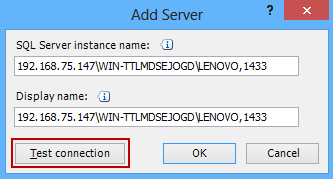
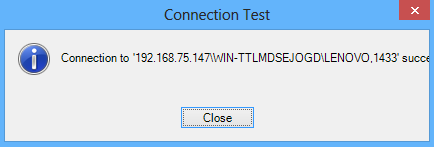
SQL esetén A kiszolgáló nevű példány csak írja be az SQL Server példány nevét:
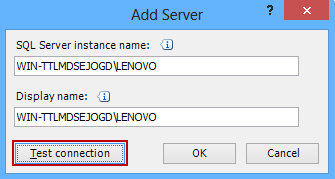
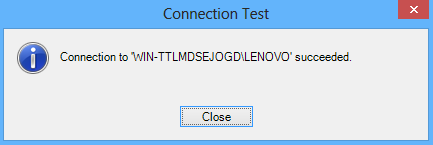
A Windows hitelesítésével kapcsolatos problémák
Amikor távoli kiszolgálóhoz próbál csatlakozni a Windows hitelesítés használatával a következő hibát tapasztalhatja:
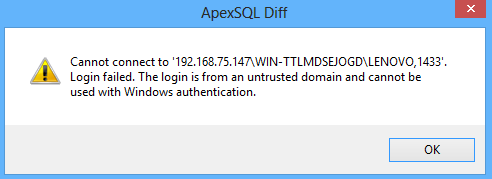
|
|
Gyors tipp: Van néhány megoldás erre a problémára:
|
Megmutatjuk a problémát az SQL Server hitelesítés használatával történő bejelentkezéshez a kiszolgálóra:
-
A kiszolgáló tulajdonságai alatt a Biztonság lapon a Kiszolgáló hitelesítése beállítása SQL Server és Windows Authentication módba állított
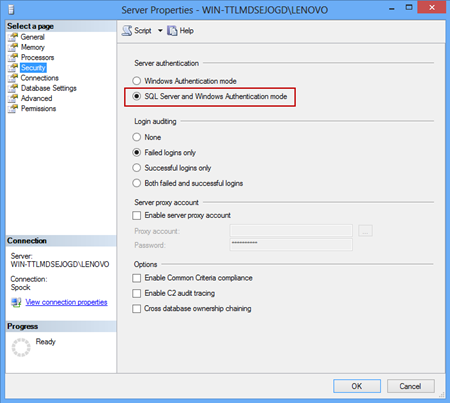
-
Új napló itt:
CREATE LOGIN YourLogin WITH PASSWORD="yourpass"GOALTER LOGIN sa WITH PASSWORD="yourpass", CHECK_POLICY=OFFGOALTER LOGIN sa ENABLEGO
-
Adja meg a létrehozott felhasználónak a szükséges jogokat az adatbázis eléréséhez és használatához ApexSQL eszköz. Ebben az ApexSQL Diff példában a szükséges minimális engedélyek a következők:
Mind a forrás-, mind a céladatbázisok esetében:
- Nyilvános szereplés tagsága
- CONNECT és VIEW DEFINITION jogok
Céladatbázis esetén:
-
A CONTROL-t meg kell adni a szinkronizációs parancsfájl végrehajtásához